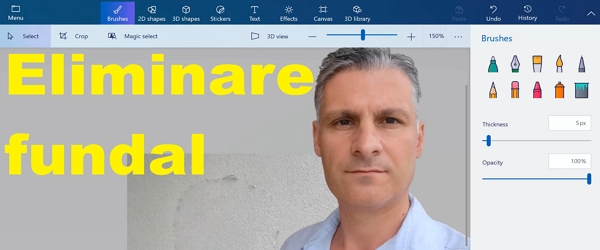
使用 Paint 3D 从图像中删除背景视频教程的内容是什么?
教程使用 Paint 3D 删除背景图像。在本视频教程中,您将了解如何从图像中删除背景,以便我们只留下图像中的某个元素/主题,而没有背景。
使用此方法,您可以从图像中提取任何内容,并最终在透明背景上留下所需的元素。
要从图片中删除背景,我们将使用 Windows 中的 Paint 3D
要从图像中删除背景,我们不需要昂贵且难以使用的应用程序。我们将使用 Paint 3D,它是免费的,并且预装在许多版本的 Windows 10 和 11 上。
如果您尚未安装 Paint 3D,可以从以下位置免费安装: 微软商店
如何使用 Paint 3D 在 Windows 上删除图片背景?
- 用paint 3D打开图片(右键/打开方式)
- 图片打开后,转到栏中的“Magic select”
- 使用边框粗略标记您要保留的内容
- 点击右侧的下一步
- 您可以在此处微调要删除的内容和要保留的内容,然后按“完成”
- 在这里,您将拥有想要保留的元素,但它仍然在背景上,看起来什么也没有发生
- 用鼠标拖动元素并将其放在一边
- 右键单击背景/画布选项
- 点击“显示画布”滑块将其切换为“关闭”,背景将消失
- 要保存,请转到菜单/另存为并选择图像/PNG 格式,然后检查透明度,最后按保存
…了解更多详细信息并观看演示 视频教程
相关视频教程

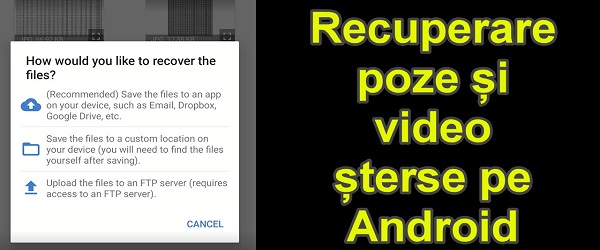

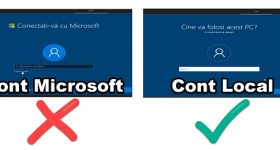







说你的心